学习使用GitHub托管团队代码开展协作
一、相关命令的总结
1、git remote 命令 --- 用于创建和管理远程仓库;
(1)添加远程仓库 : git remote add origin 远程仓库地址;
(2)查看远程仓库与连接之间的详细信息 : git remote -v ;
2、推送commit
(1)git push <远程仓库简写名> <需要推送的分支名>:将本地 commit 推送到 GitHub 上的远程仓库;
(2)git pull <远程仓库简写名> <需要拉取的分支名>:将远程仓库上的更改同步(拉取)到本地仓库;
(3)git fetch :用于从远程仓库分支检索 commit ,但不会在收到这些 commit 之后,自动将本地分支与远程跟踪分支合并;
3、git clone --- 克隆远程仓库
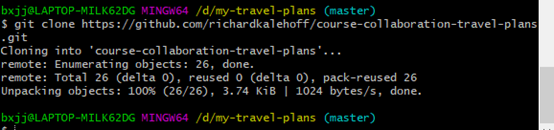
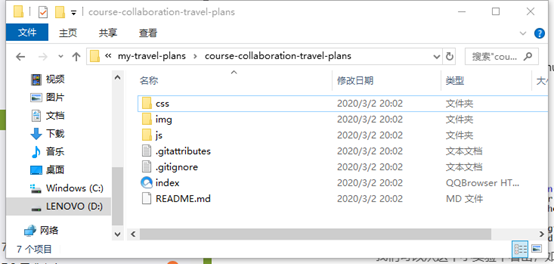
4、fork 命令
(1)fork 是一种在托管服务上完成的操作,fork 仓库会创建与原始仓库完全相同的副本,并将该副本移动到你的帐户。你对 fork 的仓库拥有完全控制权。修改 fork 的仓库不会更改原始仓库。
(2)fork不是在电脑终端输入的命令,而是GitHub页面上的一个命令按钮;
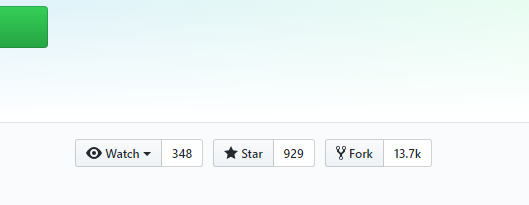
5、git log 命令
(1)git shortlog :显示按字母顺序排序的人名列表,以及他们对应的提交说明;添加 -s 选项 仅显示 commit 的数量,添加 -n 则显示内容是来按数量排序的;
(2)git log --author=xxx (你想查询commit的作者):显示某个作者所有 commit ;
(3)git show :搜索输入内容的详细信息,只显示一个commit的内容;
(4)git log --grep :搜索commit注释的详细信息;
6、CONTRIBUTING.md 以及查看项目的 GitHub 问题
(1)此文件列出了你要为项目做出贡献时所应遵循的信息,所以当你想对一个项目做出贡献时,一定要查阅 CONTRIBUTING.md 文件;
(2)查看现有的问题,看是否有哪些内容类似于你想贡献的更改,如有必要,创建一个新的 Issue,全过程都要注意与搭档的交流;
7、与远程仓库保持同步
(1)Pull Request :让源仓库拉取我的 commit,并融合在其项目中的请求;
(2)Star :收藏仓库;
(3)Watch :关注仓库,可以跟进一个项目的变化,并接收到变更通知;
二、学习中遇到的问题
1、将commit推送到远程仓库时,跳出了让我登陆的页面;
解决方法:
其实只要直接输入自己GitHub网站的账号和密码就可以了,但是我当时不知道,犹豫了很久再登陆的时候出现了这个错误,解决方法是直接在终端再次输入推送命令就行;命令执行完毕后还会收到一封邮件。
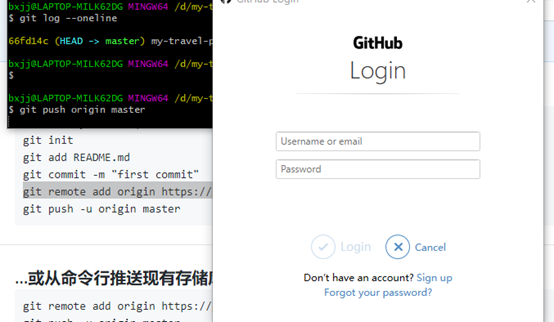

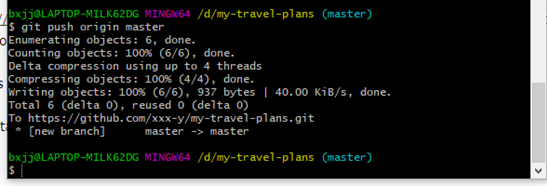
2、我对远程仓库进行克隆后,在自己的本地仓库中做出了commit,我想将这些commit推送到远程仓库中,然后就一直出现“ The requested URL returned error :403 ”这个错误,改了一整天 T-T
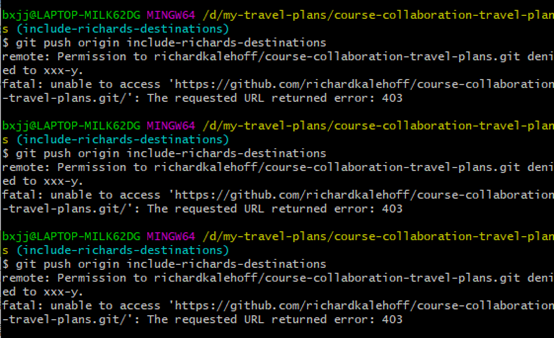 解决方法 :
解决方法 :
首先在终端执行 vi .git/config 命令,可以进入 via 模式;
进入 vi 模式之后,我们可以观察到 url = https://github.com/richardkalehoff/course-collaboration-travel-plans.git 这一行,只要将url后面跟的地址修改成自己主页的那个远程仓库地址就可以了,url =
https://github.com/(自己的用户名)/course-collaboration-travel-plans.git ,问题解决;
要注意一些 vi 模式下的命令噢!
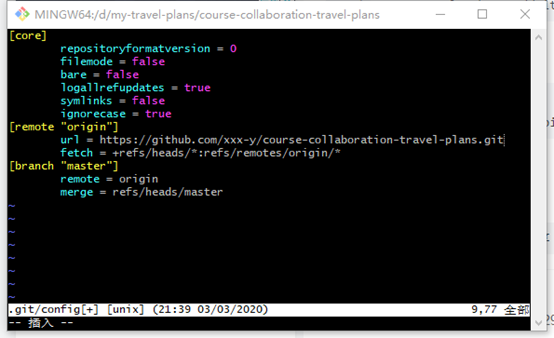

3、学习通上关于GitHub的基本知识已经全部学习完毕了,但是感觉还不是非常清楚,一定要通过动手对这些知识点加以实践,在实践中摸排自己没有注意到的细节。


